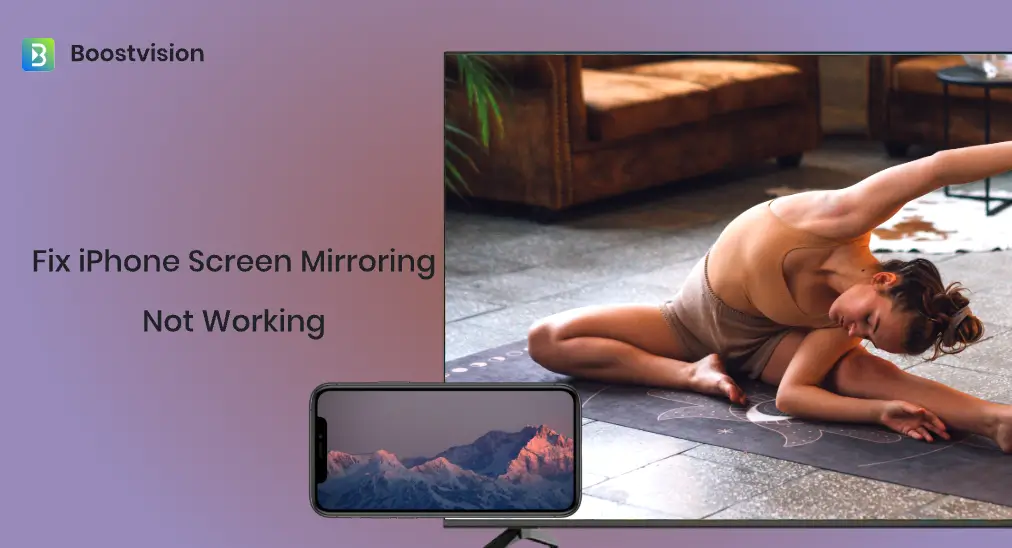
Regarder le contenu sur un grand écran peut procurer plus d'excitation aux spectateurs. Pour cela, vous pourriez vouloir dupliquer l'écran de votre iPhone sur votre TV en utilisant la fonctionnalité AirPlay. Cependant, AirPlay ne fonctionne pas comme il le devrait. N'ayez crainte. Ce post vous montre comment réparer. La duplication d'écran ne fonctionne pas sur iPhone..
Table des matières
Comment réparer la duplication d'écran qui ne fonctionne pas sur iPhone ?
Si vous constatez que la duplication d'écran ne fonctionne pas sur iPhone, vous pouvez essayer les solutions suivantes une par une jusqu'à ce que le problème soit résolu. Si aucune de ces solutions ne fonctionne, vous pouvez essayer le remplacement d'AirPlay pour compléter la duplication d'écran : Duplication d'écran : Application de Diffusion TV de BoostVision.
Réparation 1. Vérifiez la compatibilité de la TV
Pour dupliquer l'écran de votre iPhone sur une TV intelligente via AirPlay, vous devez vous assurer que la TV prend en charge AirPlay. De nos jours, de nombreuses TV intelligentes intègrent AirPlay, y compris les TV Samsung, les TV Roku, les TV LG, etc., et Apple donne une Liste des TV compatibles avec AirPlay.
Par conséquent, vérifiez si votre TV dispose de la fonction intégrée via le menu des paramètres de la TV. Si c'est le cas, assurez-vous que la fonction est activée et passez à la solution suivante. Sinon, vous devez tirer parti d'une application de duplication d'écran tierce pour regarder la vidéo de votre iPhone sur votre TV.
Réparation 2. Vérifiez la connexion au réseau Wi-Fi.
La même connexion au réseau Wi-Fi est également nécessaire lorsque vous dupliquez l'écran de votre iPhone sur une TV via Airplay. Donc, si vous constatez que la duplication d'écran de l'iPhone vers la TV ne fonctionne pas, assurez-vous que vos appareils utilisent le même réseau.
Si l'iPhone utilise le réseau auquel votre TV est connectée, veuillez essayer la solution suivante. Sinon, reconnectez l'un des appareils au réseau auquel l'autre appareil est connecté, puis essayez de nouveau Airplay.
Réparation 3. Redémarrez l'iPhone, la TV et le routeur.
Si le problème ne réside pas dans la compatibilité de la TV et la connexion au réseau Wi-Fi, il est temps de redémarrer tous les appareils concernés, à savoir votre iPhone, la TV et le routeur. Pourquoi ? Éteindre et rallumer ces appareils peut éliminer les bugs temporaires et résoudre les problèmes de connexion réseau qui empêchent la duplication d'écran sur votre iPhone de fonctionner.
Tout d'abord, redémarrez votre routeur. Trouvez le bouton marche/arrêt à l'arrière de votre routeur, appuyez sur le bouton pour éteindre l'appareil, puis rallumez-le après une minute. Alternativement, vous pouvez choisir de le débrancher de la prise électrique.
Puis, redémarrez votre iPhone. Appuyez et maintenez le volume et Puissance les boutons simultanément jusqu'à ce que le curseur de mise hors tension apparaisse et faites glisser le curseur pour éteindre l'appareil mobile. Après une minute, appuyez et maintenez les Puissance appuyez sur le bouton pendant environ 30 secondes jusqu'à ce que le logo Apple apparaisse.
Enfin, redémarrez votre TV. Appuyez sur le Puissance Appuyez sur le bouton de votre télécommande TV, débranchez-la de la prise et rebranchez-la après quelques minutes.
Une fois tous vos appareils redémarrés, essayez de dupliquer l'écran de votre iPhone sur la TV en utilisant AirPlay.
Réparation 4. Désactivez le VPN et le Bluetooth sur l'iPhone.
Pourquoi la duplication d'écran ne fonctionne-t-elle pas sur mon iPhone ? Vous pouvez vous poser la même question lors de ce problème. Si vous avez activé le VPN ou le Bluetooth sur votre iPhone, la fonction Airplay de votre iPhone peut être perturbée par le VPN ou le Bluetooth et perdre sa fonctionnalité.
Dans ce cas, il est recommandé de désactiver le VPN et le Bluetooth sur votre iPhone et de voir si le problème de duplication d'écran sur iPhone est résolu.
Réparation 5. Désactiver le mode d'économie d'énergie sur l'iPhone.
La duplication d'écran peut s'arrêter lorsque votre iPhone est en mode basse consommation, ce qui signifie que désactiver le mode peut vous donner de l'espoir.
Étape 1. Lancez l' Paramètres Appli sur votre iPhone.
Étape 2. Find the Batterie paramètres et désactiver le bascule pour Mode faible consommation.
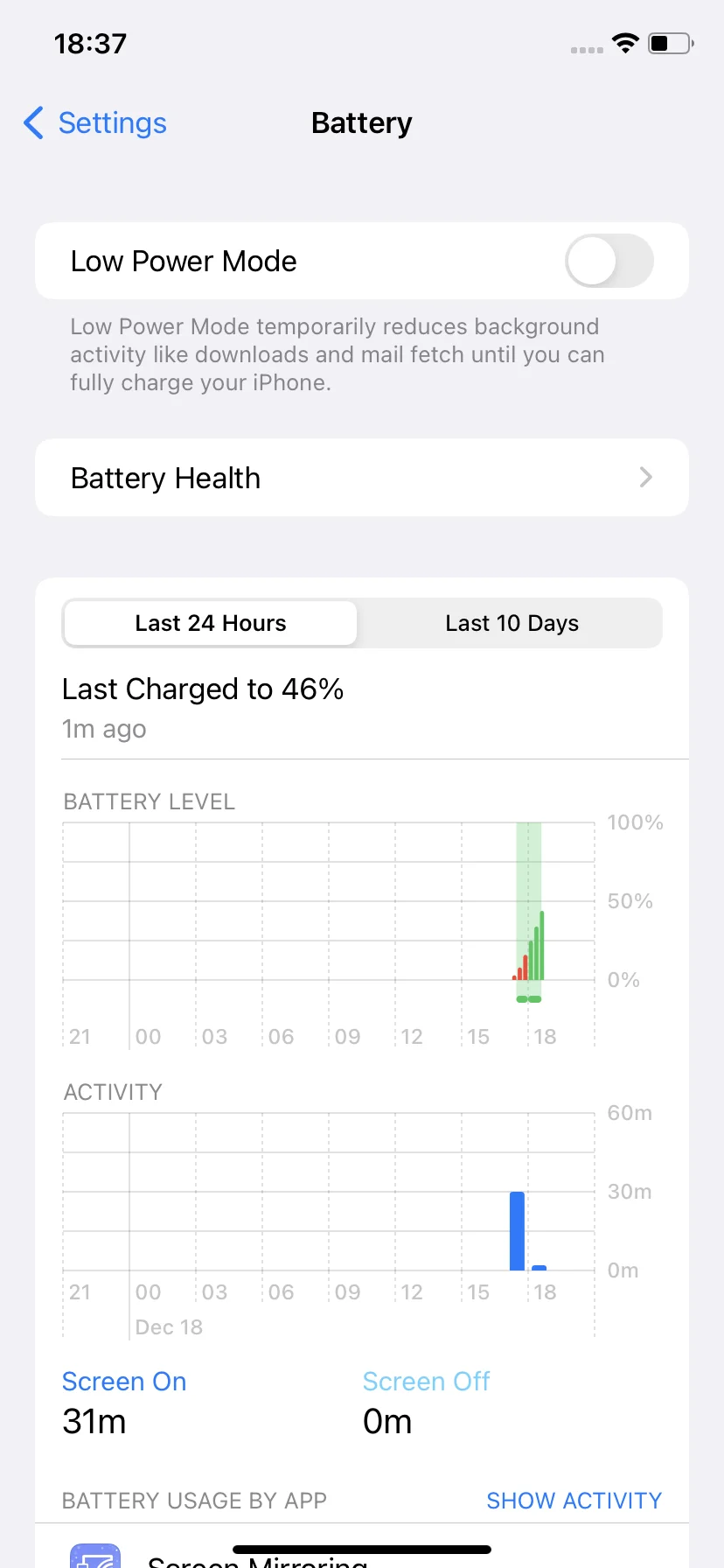
Réparation 6. Désactiver le temps d'écran sur l'iPhone
Si le problème de duplication d'écran persiste, toute forme de partage d'écran peut actuellement être restreinte sur votre iPhone. Pour lever les restrictions, vous pouvez essayer de désactiver temporairement le Temps d'écran. Voici les étapes :
Étape 1. Lancez l' Paramètres Appli sur votre iPhone.
Étape 2. Find the Temps d'écran paramétrez-le et éteignez-le.
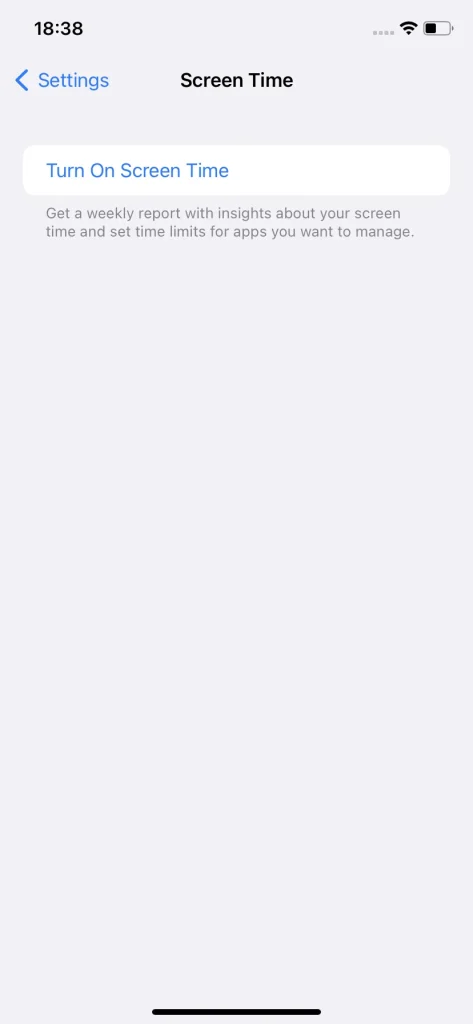
Réparation 7. Mettre à jour le logiciel des appareils.
La mise à jour du système de votre iPhone et de votre TV vers la dernière version peut faire la différence. Tout d'abord, allez à Paramètres > Général > Mise à jour du logiciel sur votre iPhone et choisissez la mise à jour disponible pour télécharger et installer. Ensuite, mettez à jour votre TV.
Essayez l'application Duplication d'écran : TV Diffuser par BoostVision.
Le dernier remède lorsque la duplication d'écran de l'iPhone ne fonctionne pas consiste à diffuser le contenu de votre iPhone sur la TV d'une autre manière, en utilisant l'application Screen Mirroring TV Cast. L'application a été lancée par BoostVision en 2020 et a été téléchargée plus de 3 millions de fois.
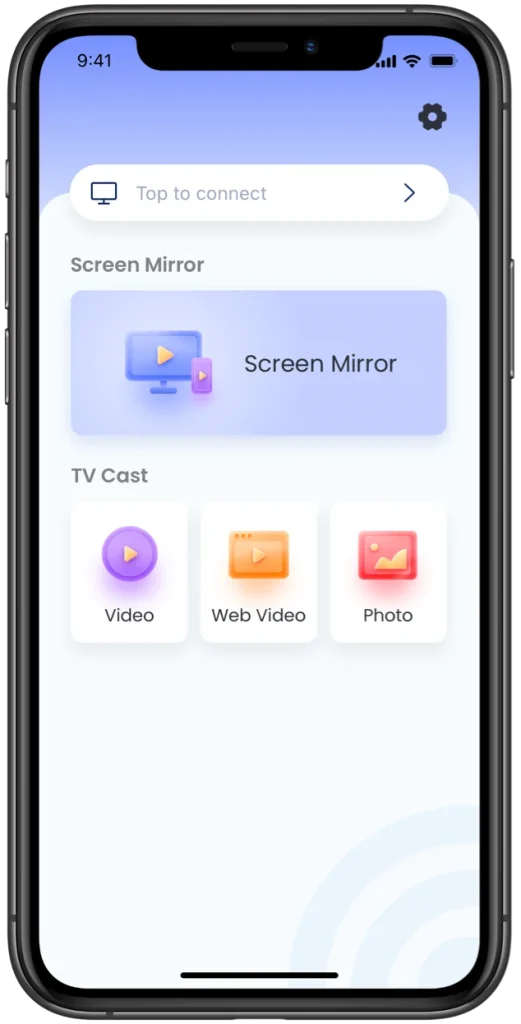
Si votre AirPlay iPhone refuse toujours de fonctionner après la mise à jour du logiciel, vous pouvez essayer cette application. En l'utilisant, vous trouverez facile de dupliquer votre iPhone sur des smart TV Conçu par LG, Roku, Amazon, Samsung, etc.
Téléchargez l'application de duplication d'écran : Diffuser sur TV
Conclusion
Si vous prévoyez de diffuser du contenu depuis votre iPhone vers une TV en utilisant AirPlay, assurez-vous d'abord que la TV prend en charge AirPlay et que la fonctionnalité est activée sur la TV, puis confirmez que la connexion réseau pour les deux appareils est la même.
Si le processus de duplication d'écran ne démarre pas, vous devez mettre en œuvre des solutions avancées, incluant le redémarrage de l'iPhone, de la TV et du routeur, la désactivation du Bluetooth et du VPN, la désactivation du mode économie d'énergie et du temps d'écran, ainsi que la mise à jour de vos appareils. Si la situation ne change pas après plusieurs tentatives, veuillez essayer l'application de duplication d'écran par BoostVision.
FAQ sur la duplication d'écran iPhone ne fonctionne pas
Q: Comment puis-je réparer la duplication d'écran de mon iPhone ?
Si vous ne pouvez pas dupliquer l'écran de votre iPhone sur une TV en utilisant AirPlay, essayez :
- Vérifiez la compatibilité de la TV.
- Vérifiez la connexion réseau.
- Redémarrez les appareils concernés.
- Désactivez le Bluetooth et le VPN.
- Désactiver le mode économie d'énergie
- Désactiver le temps d'écran
- Mettez à jour votre iPhone et votre TV.
Q: Comment puis-je dupliquer l'écran sans Apple AirPlay?
Profitez d'une application tierce pour la duplication d'écran, comme l'application Duplication d'écran: TV Diffuser par BoostVision. L'application est conçue pour la duplication d'écran depuis un iPhone et un iPad vers de nombreux téléviseurs intelligents, y compris les Fire TV, les Roku TV, les Samsung TV, les LG TV, et les téléviseurs connectés à un Chromecast.








